
Mục lục:
- Tác giả John Day [email protected].
- Public 2024-01-30 13:35.
- Sửa đổi lần cuối 2025-01-23 15:15.


Cảm biến Flex rất tuyệt!
Tôi sử dụng chúng mọi lúc trong các dự án Robotics của mình và tôi đã nghĩ đến việc tạo một hướng dẫn nhỏ đơn giản để giúp các bạn làm quen với những dải nhỏ uốn cong này. Hãy nói về cảm biến flex là gì và nó hoạt động như thế nào, cách kết nối một cảm biến với Arduino, cách viết mã cho nó và cuối cùng, cách kiểm tra và triển khai thành công nó trong dự án của bạn. Bây giờ, tôi biết một số bạn không phải là người ham đọc sách, và một số muốn xem nó hoạt động, trong trường hợp đó, hãy xem video hướng dẫn đầy đủ về hoạt động của cảm biến flex bên trong Ironman Repulsor mà tôi đã thực hiện.
Bước 1: Cảm biến Flex là gì và nó hoạt động như thế nào

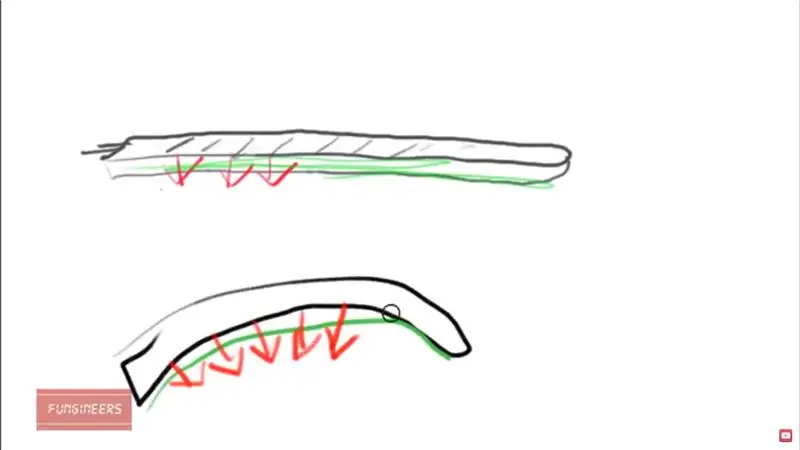
Cảm biến Flex trông có vẻ phức tạp nhưng thực chất nó chỉ là một dải cao su dẫn điện nằm giữa 2 lớp mạ kim loại. Đúng rồi, thế đó!
Cách thức hoạt động của nó là, khi cảm biến không bị uốn cong (trung tính), dải cao su rắn và dày, vì vậy nó dẫn rất ít dòng điện giữa hai tấm, như trong hình minh họa, nhưng khi bạn uốn cong nó, dải trải ra và cho phép nhiều dòng điện chạy qua hơn, và dòng điện này được phát hiện và do đó lượng flex được đưa trở lại hệ thống.
Đơn giản, hả? Hãy kết nối nó.
Bước 2: Kết nối với Arduino
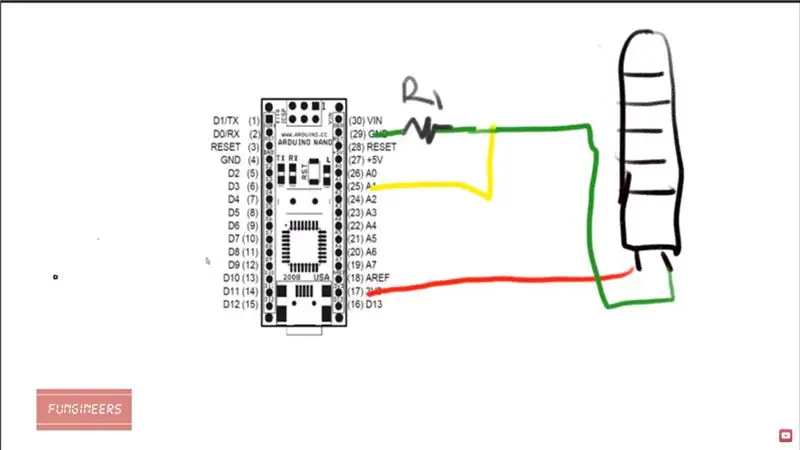


Có 2 chân trên cảm biến flex, một trong số chúng được kết nối với 3.3V hoặc 5V trên arduino, để cấp nguồn, và chân kia được kết nối với đất. Nhưng còn nhiều hơn thế - kết nối mặt đất được tách ra và một dây đi đến chân đầu vào arduino của bạn, trong Arduino una của tôi ở đây, nó là A1. Phần quan trọng là, có một điện trở ở giữa chân A1 và đất. Giá trị điện trở sẽ xác định độ nhạy của cảm biến flex của bạn. Điện trở 1K là một điểm khởi đầu tốt, nhưng bạn có thể thử với các giá trị để đạt được độ nhạy bạn cần.
Xong. Hãy xem bản phác thảo và kiểm tra khả năng uốn dẻo của chúng ta trong Ironman Repulsor.
Bước 3: Mã
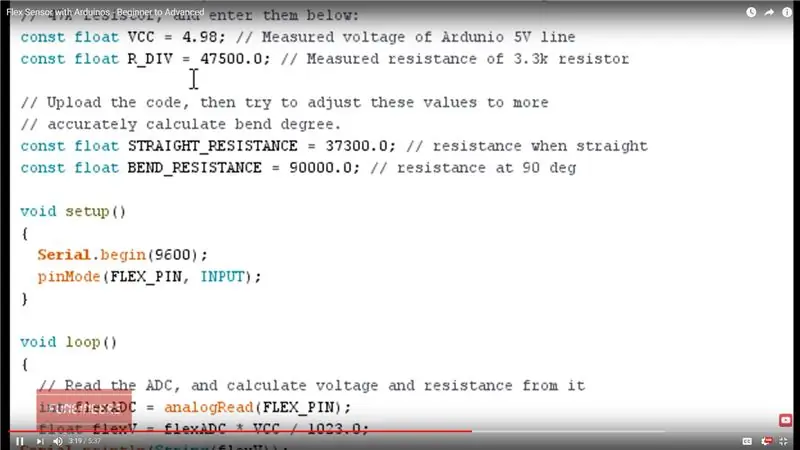
Mã sau là từ Sparkfun, nhưng có thể được sửa đổi:
/ ************************************************* ***************************** Flex_Sensor_Example.ino Bản phác thảo ví dụ cho cảm biến flex của SparkFun (https://www.sparkfun.com/products / 10264) Jim Lindblom @ SparkFun Electronics ngày 28 tháng 4 năm 2016
Tạo mạch phân áp kết hợp cảm biến flex với điện trở 47k. - Điện trở nên kết nối từ A1 đến GND. - Cảm biến flex nên kết nối từ A1 đến 3.3V Khi điện trở của cảm biến flex tăng lên (có nghĩa là nó đang bị uốn cong), điện áp tại A1 sẽ giảm.
Thông tin chi tiết về môi trường phát triển: Arduino 1.6.7 ****************************************** ************************************
/ const int FLEX_PIN = A1;
// Chân kết nối với đầu ra bộ chia điện áp
// Đo điện áp ở 5V và điện trở thực tế của bạn
// Điện trở 47k và nhập chúng vào bên dưới: const float VCC = 4,98;
// Điện áp đo được của dòng Ardunio 5V const float R_DIV = 47500.0;
// Điện trở đo được của điện trở 3.3k
// Tải lên mã, sau đó cố gắng điều chỉnh các giá trị này thành nhiều hơn
// tính toán chính xác độ uốn cong. const float STRAIGHT_RESISTANCE = 37300.0;
// lực cản khi thẳng const float BEND_RESISTANCE = 90000.0;
// kháng cự ở 90 độ
void setup ()
{Serial.begin (9600);
pinMode (FLEX_PIN, INPUT); }
void loop ()
{// Đọc ADC và tính toán điện áp và điện trở từ nó
int flexADC = analogRead (FLEX_PIN);
float flexV = flexADC * VCC / 1023.0;
float flexR = R_DIV * (VCC / flexV - 1.0);
Serial.println ("Điện trở:" + String (flexR) + "ohms");
// Sử dụng điện trở được tính toán để ước tính cảm biến
// góc uốn cong:
float angle = map (flexR, STRAIGHT_RESISTANCE, BEND_RESISTANCE, 0, 90.0); Serial.println ("Bend:" + String (angle) + "Deg");
Serial.println ();
chậm trễ (500); }
Bước 4: Kiểm tra

Sau khi thử nghiệm, cảm biến flex cho kết quả tuyệt vời. bạn có thể thấy nó ở đây
Hy vọng các bạn thích hướng dẫn này. Đi tới Fungineers. Có rất nhiều Arduino và các dự án khác mà bạn sẽ thích:)
Đề xuất:
Cảm biến giao diện, SPS-30, Cảm biến vật chất dạng hạt với Arduino Duemilanove sử dụng chế độ I2C: 5 bước

Cảm biến giao diện, SPS-30, Cảm biến vật chất hạt với Arduino Duemilanove Sử dụng chế độ I2C: Khi tôi đang xem xét các cảm biến giao tiếp SPS30, tôi nhận ra rằng hầu hết các nguồn đều dành cho Raspberry Pi nhưng không nhiều cho Arduino. Tôi dành một ít thời gian để làm cho cảm biến hoạt động với Arduino và tôi quyết định đăng trải nghiệm của mình ở đây để nó có thể
Chân đế cảm biến Oculus Mở rộng linh hoạt: 7 bước

Chân đế cảm biến Oculus Mở rộng linh hoạt: Cuối năm ngoái, tôi đã nâng cấp màn hình trên PC của mình lên hai màn hình khá đẹp mắt " 2K Dell. Vấn đề duy nhất với chúng là bây giờ tôi không có đủ chỗ cho các cảm biến của Oculus Rift; họ dường như không thích ở quá xa nhau như họ
Tự làm đồ thay thế chính xác và rẻ cho găng tay cảm biến linh hoạt: 8 bước (có hình ảnh)

Tự làm đồ thay thế chính xác và rẻ cho găng tay cảm biến linh hoạt: Xin chào mọi người, Đây là tài liệu hướng dẫn đầu tiên của tôi và trong tài liệu hướng dẫn này tôi sẽ dạy bạn làm găng tay cảm biến linh hoạt giá rẻ và chính xác. Tôi đã sử dụng rất nhiều lựa chọn thay thế cho cảm biến flex, nhưng không có cái nào phù hợp với tôi. Vì vậy, tôi đã truy cập vào Google và tìm thấy một
Găng tay cảm biến linh hoạt: 7 bước

Găng tay cảm biến linh hoạt: Đây là một dự án thú vị có thể được điều chỉnh để điều khiển mọi thứ từ cánh tay robot đến giao diện thực tế ảo
Cảm biến áp suất vải linh hoạt: 4 bước (có hình ảnh)

Cảm biến áp suất vải linh hoạt: Cách tạo cảm biến áp suất vải linh hoạt từ 3 lớp vải dẫn điện. Có thể hướng dẫn này hơi lỗi thời. Vui lòng xem các Hướng dẫn sau để biết các phiên bản cải tiến: > > https://www.instructables.com/id/Conductive-Thread-Pre
